Wix Stores: SEO voor categoriepagina's
6 min
In dit artikel
- Titel-tags, metabeschrijvingen en URL-slugs optimaliseren
- Voorkomen dat zoekmachines de pagina indexeren
- Canonical URL's beheren
- Instellingen voor delen op social media beheren
- Extra metatags toevoegen
Belangrijk:
Dit artikel gaat over de nieuwe versie van productcategorieën. Als je pagina voor het maken van categorieën geen SEO-instellingen heeft, heb je de originele versie. Als dat zo is, klik dan op deze link om te lezen hoe je categorieën kunt toevoegen, weergeven en beheren.
Elke categoriepagina heeft zijn eigen URL (bijvoorbeeldwww.mijnwebsite/categorie/shirts)target="_blank"). Dit helpt zoekmachines te begrijpen wat je verkoopt en hoe je website is georganiseerd, waardoor deze 'SEO-vriendelijker' wordt.
Je kunt de SEO-instellingen voor de categoriepagina's van je webshop verder optimaliseren om je webshop online gevonden te krijgen.
Let op:
Wijzigingen die je aanbrengt in SEO-instellingen verschijnen niet onmiddellijk in zoekresultaten. Om ervoor te zorgen dat wijzigingen sneller worden weergegeven, kun je je sitemap indienen bij Google.
Titel-tags, metabeschrijvingen en URL-slugs optimaliseren
Categoriepagina's bevatten, net als andere websitepagina's, een titel-tag, metabeschrijving en URL-slug om zoekmachines en sociale netwerken te helpen relevante informatie weer te geven.
Er zijn standaard SEO-instellingen die Wix automatisch toevoegt aan je categoriepagina's:
- Titel-tag: De categorienaam en websitenaam
- Metabeschrijving: De eerste ongeveer 160 tekens van de categoriebeschrijving
- URL-slug (einde van de categoriepagina-URL): De categorienaam
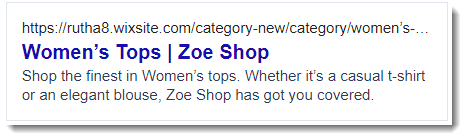
Om de SEO-instellingen van de categoriepagina te bewerken:
- Ga naar Categorieën op het dashboard.
- Selecteer de categorie die je wilt bewerken.
- Klik onder Marketing en SEO op SEO-instellingen bewerken.
- Bewerk een van de volgende zaken:
- Titel-tag: Voeg een titel toe die samenvat wat de categorie is. We raden aan om beknopte categorienamen (maximaal 60 tekens) te geven die potentiële klanten helpen de categorie te begrijpen.
- Metabeschrijving: Voeg een korte beschrijving van je categorie toe (maximaal 156 tekens). Deze beschrijving helpt gebruikers die de beschrijving in de resultaten van zoekmachines lezen om te beslissen of de pagina voor hen relevant is.
- URL-slug: Deze tekst is het laatste deel van de directe link van je pagina. Verander dit alleen als het nodig is om de inhoud van je pagina weer te geven. We raden aan om het kort en gemakkelijk te lezen te houden.
Tip: Wanneer je de URL-slug van een categoriepagina wijzigt, zorg er dan voor dat je handmatig je eigen omleiding maakt zodat de vorige link doorverwijst naar de nieuwe.
- Klik op Opslaan.
Voorkomen dat zoekmachines de pagina indexeren
In de meeste gevallen wil je dat zoekmachines de categorieën van je webshop indexeren en weergeven in zoekresultaten, maar het is mogelijk dat je specifieke categorieën wilt verbergen.
Als je bijvoorbeeld een categorie alleen weergeeft op een met een wachtwoord beveiligde pagina die niet beschikbaar is voor het grote publiek, wil je misschien niet dat deze in de resultaten van zoekmachines verschijnt.
Om te voorkomen dat zoekmachines de categoriepagina indexeren:
- Ga naar Categorieën op het dashboard.
- Klik op de categorie die je wilt bewerken.
- Klik onder Marketing en SEO op SEO-instellingen bewerken.
- Schakel Laat zoekmachines deze pagina indexeren uit.
Canonical URL's beheren
De URL voor elke categoriepagina wordt automatisch gegenereerd op basis van de categorienaam. Bovendien kun je de URL-slug van een categorie bewerken (zie hierboven).
De canonical URL is een metatag die de primaire URL van een bepaalde pagina definieert. Met andere woorden, als er meerdere versies van de URL van je pagina zijn, vertelt deze metatag zoekmachines welke versie ze moeten indexeren en aan potentiële websitebezoekers moeten tonen. Lees meer over canonical tags.
Wix maakt automatisch een standaard canonical URL aan voor al je pagina's. Je kunt deze aanpassen op het Geavanceerd-tabblad.
Om de canonical URL van de categoriepagina te bewerken:
- Ga naar Categorieën op het dashboard.
- Klik op de categorie die je wilt bewerken.
- Klik onder Marketing en SEO op SEO-instellingen bewerken.
- Klik op Geavanceerd.
- Klik op Extra tags.
- Klik naast canonical op het Bewerken-pictogram
 .
. - Voer de URL in het tekstvak onder Tagwaarde in.
- Klik op het vinkje
 .
. - Klik op Opslaan.
Om de standaard canonical URL te herstellen:
Verwijder alle tekst in het Canonical URL-tekstvak en druk vervolgens op je toetsenbord op Enter. Lees meer over het verwijderen van canonical tags.
Instellingen voor delen op social media beheren
Optimaliseer de afbeelding, titels en beschrijving die verschijnen wanneer mensen je categorie delen op social media.
Standaard worden de og:image, og:title en og:description van de categorie gebruikt voor social media. Je kunt deze instellingen naar wens aanpassen.
Om de instellingen voor delen op social media van de categoriepagina te beheren:
- Ga naar Categorieën op het dashboard.
- Klik op de categorie die je wilt bewerken.
- Klik onder Marketing en SEO op SEO-instellingen bewerken.
- Klik op het Social media-tabblad.
- Kies welke instellingen voor delen op social media je wilt bewerken:
Categorieafbeelding
Titel
Beschrijving
X-instellingen
Extra metatags toevoegen
Metatags zijn fragmenten van HTML-code die de inhoud van je pagina beschrijven. Hoewel ze niet zichtbaar zijn op de pagina zelf, verschijnen ze in de code en vertellen ze zoekmachines hoe de pagina in zoekresultaten moet worden weergegeven.
Wix voegt automatisch alle vereiste metatags toe aan je categorieën op basis van algemene best practices voor SEO. Enkele voorbeelden hiervan zijn de titeltag van je categorie en de metabeschrijving van je categorie. Je kunt indien nodig je eigen metatags toevoegen.
Belangrijk:
- Je kunt alleen de volgende tagtypen gebruiken: en .
- Je kunt maximaal tien tags toevoegen, maar je kunt geen metatag toevoegen die Wix al voor je gemaakt heeft.
- Als je een extra metatag wilt toevoegen die niet wordt ondersteund, kun je het Aangepaste code-onderdeel gebruiken.
- Je kunt ook tags toevoegen aan de SEO-instellingen van je website.
Om meer metatags aan de categoriepagina toe te voegen:
- Ga naar Categorieën op het dashboard.
- Selecteer de categorie die je wilt bewerken.
- Klik onder Marketing en SEO op SEO-instellingen bewerken.
- Klik op het Geavanceerd-tabblad.
- Klik op Extra tags.
- Klik op +Nieuwe tag toevoegen.
- Voer je tag in HTML-formaat in.
- Klik op het Toepassen-pictogram
 .
. - Klik op Opslaan.
Tip:

Je kunt de URL van een afbeelding of een ander websitebestand openen om deze aan een extra metatag toe te voegen. Klik onder het tekstvak op Websitebestanden om je Media Manager te openen en kopieer de URL.

Volgende stappen:
- Lees meer over best practices voor SEO.
- Lees hoe je zoekwoorden effectief kunt gebruiken.


 om de Photo Studio te openen.
om de Photo Studio te openen. .
.